打开软件时“应用程序无法正常启动0x000007b”的情况,电脑出现0xc000007b怎么回事呢?很多朋友不了解电脑出现0xc000007b怎么修复,其实处理方法还是比较简单的,下面我们就来看看电脑出现0xc000007b修复教程.
相信不少朋友遇到过 , 打开软件时“应用程序无法正常启动0x000007b”的情况 , 电脑出现0xc000007b怎么回事呢?很多朋友不了解电脑出现0xc000007b怎么修复 , 其实处理方法还是比较简单的 , 下面我们就来看看win10电脑出现0xc000007b修复教程 。
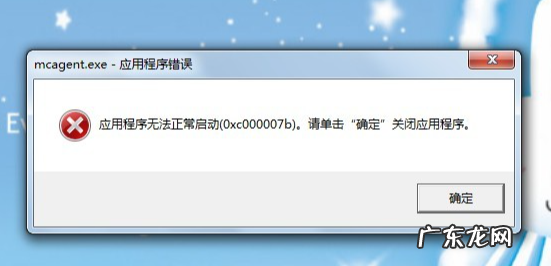
文章插图
具体的win10电脑出现0xc000007b修复教程如下:
电脑出现0xc000007b怎么修复?方法一:
1、出现这样的问题 , 无非是电脑里面的几个文件损坏 。 d3dx9_39.dll、d3dx9_40.dll、d3dx9_41.dll、d3dx9_42.dll、d3dx9_43.dll、xinput1_3.dll !! 这几个文件可以直接到百度下载 。 下载好之后先看自己的电脑是32位还是64位!!右键点击我的电脑 , 然后选择属性就可以看到电脑是多少位数的 。
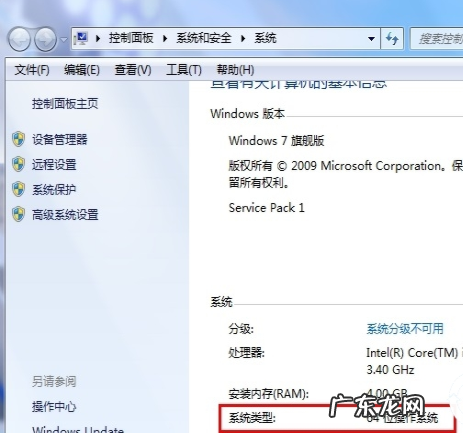
文章插图
2、然后打开我的电脑 , 打开目录64位的:C:/Windows/Syswow64 。 32位的 C:/Windows/Syswow32 。 然后下好的文件复制到这个文件夹即可 。
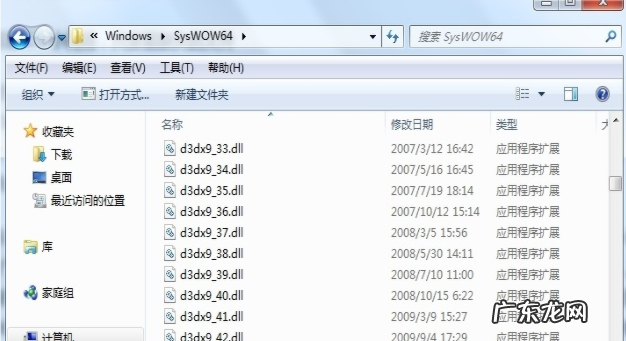
文章插图
电脑出现0xc000007b怎么修复?方法二:
1、首先百度搜索DirectX修复工具下载下来;

文章插图
2、软件解压或安装完成后选择对应自己电脑版本的软件打开;
3、点击检测并修复;
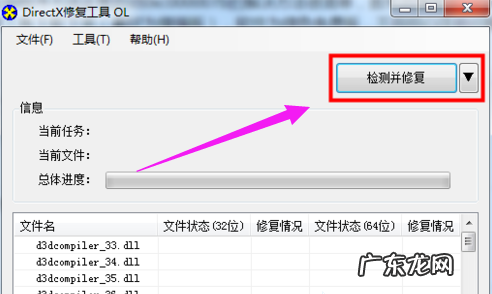
文章插图
4、DirectX修复工具会检测丢失的dll文件并进行修复;
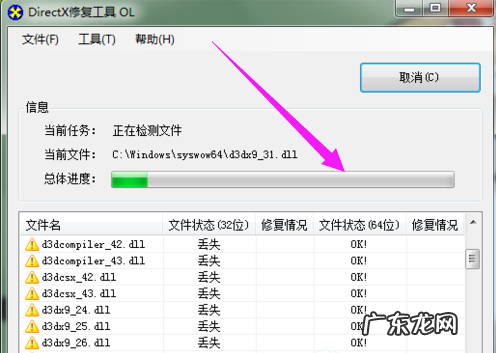
文章插图
【0xc000007b无法正常启动 win10电脑出现0xc000007b修复教程】5、DirectX修复工具修复完成后会有提示 , 这时重启电脑应用程序无法正常启动0xc000007b就解决了 。
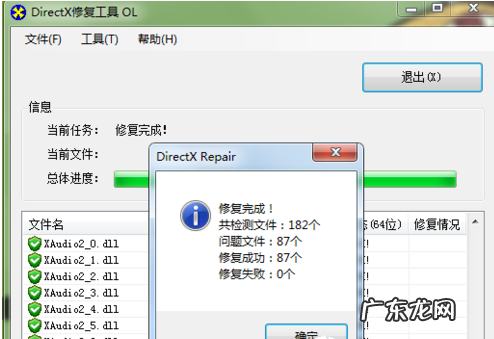
文章插图
以上就是小编带来的win10电脑出现0xc000007b修复教程的全部内容 , 希望可以提供帮助 。
- 昂达平板无法进入系统 昂达平板电脑win10系统在线下载安装教程
- win10开机无法加载系统 win10电脑更新系统一直失败怎么解决
- 减肥期间拉肚子是正常的吗?
- 母乳宝宝一天大便几次正常?母乳宝宝排便情况介绍
- 为什么steam无法连接网络 无法连接至steam网络的解决方法
- 刚出生的婴儿一个月长多少斤正常呢
- 电脑开机内存占用高怎么解决 win10内存占用多少正常过高怎么办
- win10无法安装显卡驱动程序 详解win10显卡驱动装不上怎么解决
- 时间就像沙漏里的沙子,你无法打开 时间就像沙漏里的沙子
- u盘损坏后如何恢复数据 电脑上为什么u盘老是显示文件损坏无法读取
特别声明:本站内容均来自网友提供或互联网,仅供参考,请勿用于商业和其他非法用途。如果侵犯了您的权益请与我们联系,我们将在24小时内删除。
